windows没有声音怎么办 windows如何恢复声音
不知道我们小伙伴在使用windows操作系统的时候有没有遇到过电脑没有声音的情况,最近我们有个小伙伴在打游戏的过程中突然电脑没有了声音,这让小伙伴十分的苦恼,遇到这种情况我们如何解决呢,今天小编就教大家windows如何恢复声音,有需要的小伙伴快点一起来看看吧,希望对你有帮助。
具体方法:
方法一、检查扬声器输出
1、单击任务栏右下角的扬声器(小喇叭)图标;
2、点击右上方的小箭头,打开连接到你的电脑的音频设备的列表;
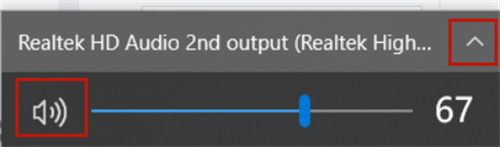
3、检查当前选择的是否是你正在使用的音频设备,如扬声器或耳机。
方法二:更新声卡驱动程序
1、右键计算机图标,选择管理打开;
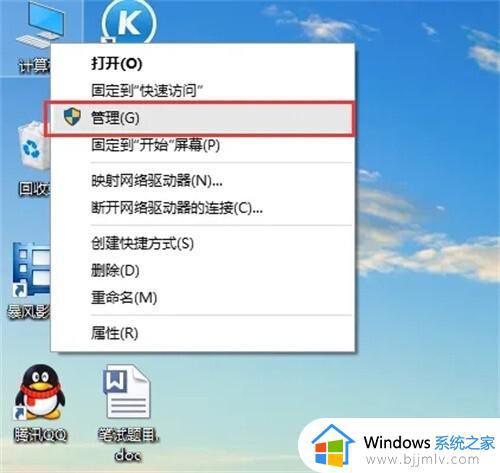
2、在计算机管理界面的左侧点击设备管理器打开;
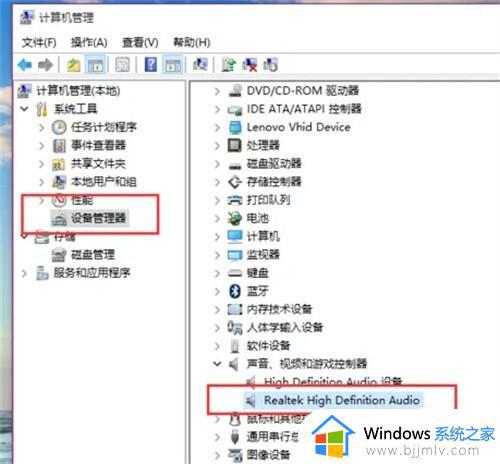
3、在设备管理器界面中双击打开声音设备,右键出现的硬件设备,选择“更新驱动程序”;
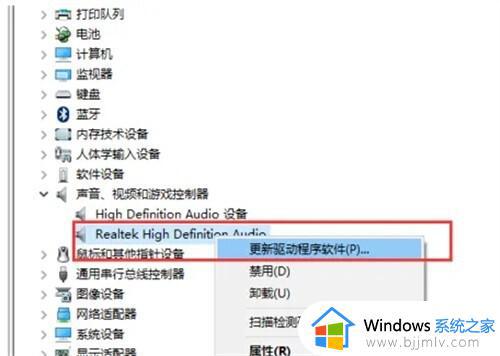
4、点击自动搜索更新的驱动程序软件,Windows系统就会自动搜索并安装和硬件适配的驱动程序了。
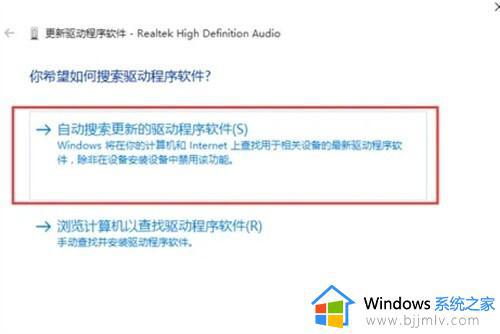
方法三:声音问题疑难解答
1、如果驱动更新过后不能解决,那么在电脑屏幕的右下角鼠标右键单击声音图标,选择“声音问题疑难解答”打开;
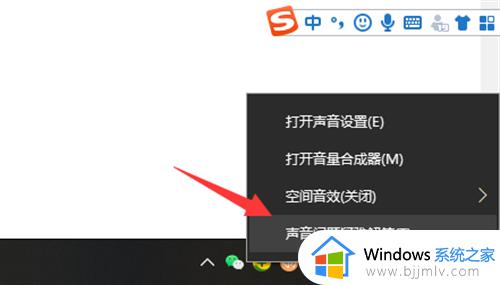
2、这时电脑会自动检测并修复声音故障。
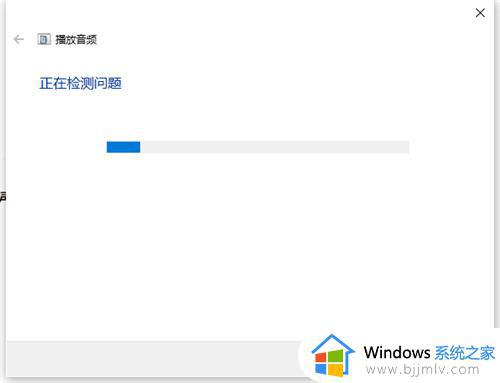
方法四:确认麦克风被访问
1、如果电脑既接入了音响,又插入了耳机,那么使用耳机的时候,要把音响输出改成麦克风输出,同时要确保电脑可以访问你的麦克风。可以单击“菜单”-“设置”,查看麦克风是否被电脑访问。
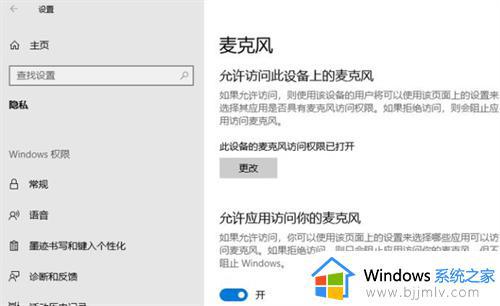
以上全部内容就是小编带给大家的windows恢复声音方法详细内容分享啦,小伙伴们如果你们有需要的话可以跟着小编一起来操作。
windows没有声音怎么办 windows如何恢复声音相关教程
- windows没有声音怎么调 windows电脑没有声音了怎么恢复
- windows系统没有声音怎么办 如何解决windows电脑没有声音
- windows没激活没声音怎么办 windows系统不激活没声音如何修复
- windows没声音怎么办 windows电脑声音没有了如何处理
- 电脑没有声音了怎么恢复 电脑没有声音如何解决
- 电脑声音没有了怎么恢复 电脑声音突然没了如何解决
- windows蓝牙耳机没有声音怎么办 windows如何解决蓝牙耳机没有声音
- 电脑没有声音了怎么恢复 电脑没声音的5种解决方法
- 电脑没声音一键恢复方法 电脑为什么没有声音
- 笔记本电脑突然没声音了如何恢复正常 笔记本电脑突然没有声音了怎么恢复
- 惠普新电脑只有c盘没有d盘怎么办 惠普电脑只有一个C盘,如何分D盘
- 惠普电脑无法启动windows怎么办?惠普电脑无法启动系统如何 处理
- host在哪个文件夹里面 电脑hosts文件夹位置介绍
- word目录怎么生成 word目录自动生成步骤
- 惠普键盘win键怎么解锁 惠普键盘win键锁了按什么解锁
- 火绒驱动版本不匹配重启没用怎么办 火绒驱动版本不匹配重启依旧不匹配如何处理
电脑教程推荐
win10系统推荐